电脑桌面图标不翼而飞?别慌,这篇指南将带您快速解决!本文将介绍桌面图标消失的几种常见原因及对应的解决方法,助您轻松恢复桌面正常显示。
- 误操作惹的祸: 您可能不小心使用了“查看”菜单中的“显示桌面图标”选项,取消了该选项的勾选,导致图标隐藏。
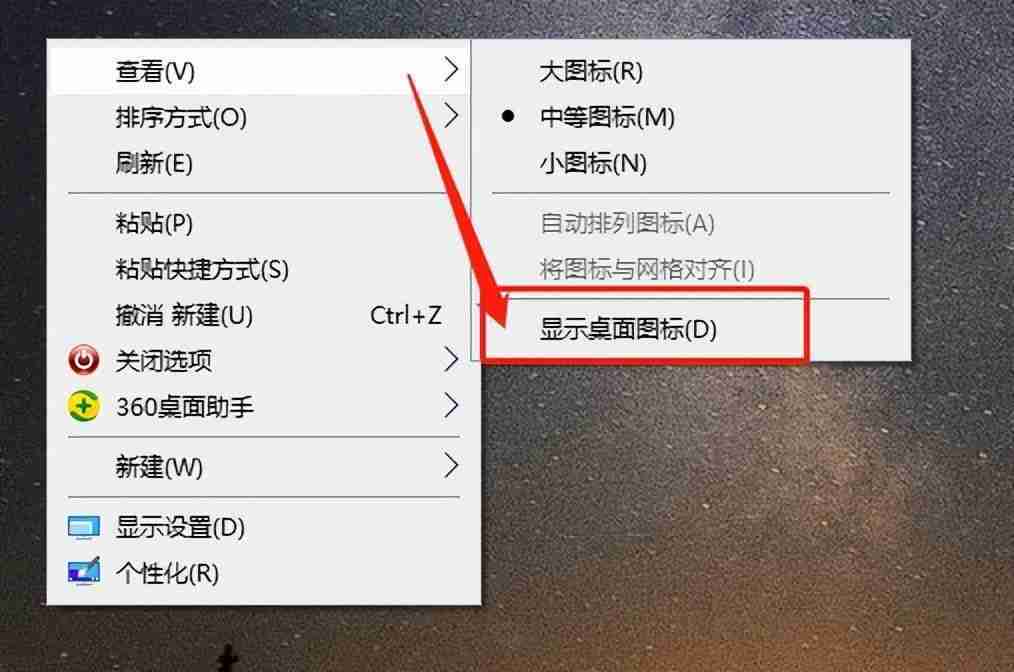
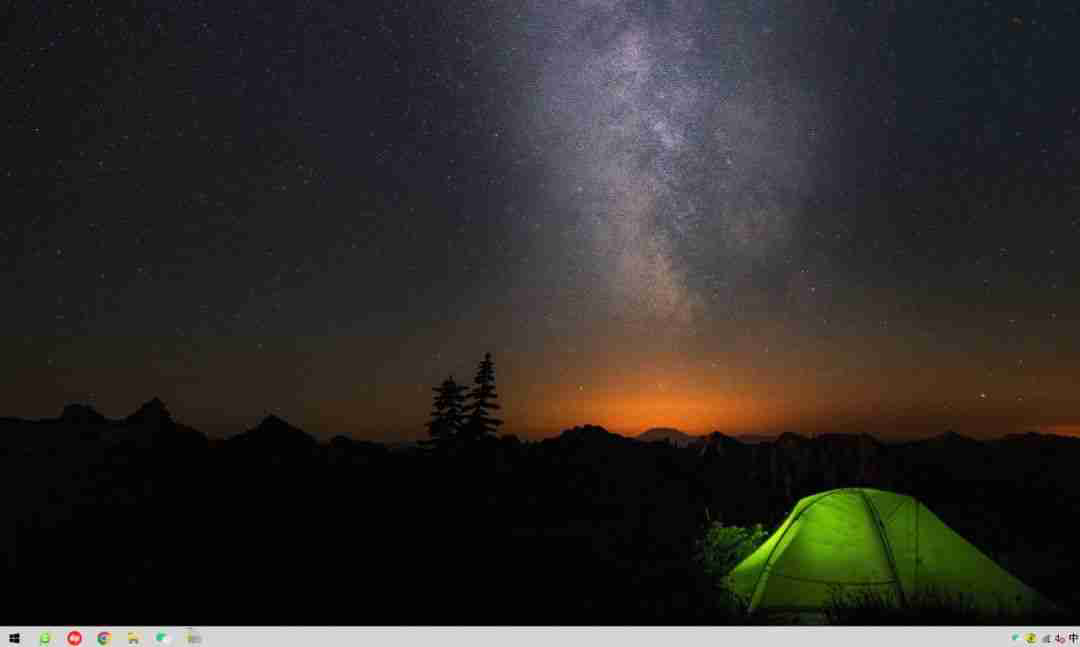
只需右键点击桌面空白处,勾选“显示桌面图标”即可恢复。
-
病毒入侵: 病毒感染也可能导致图标消失。 建议使用杀毒软件进行全盘扫描和查杀,清除病毒后通常可以解决问题。
-
explorer.exe进程异常: explorer.exe进程负责管理Windows资源管理器,如果该进程意外终止,桌面图标也会消失。 您可以通过以下步骤恢复:
- 按下快捷键 Ctrl + Shift + Esc 打开任务管理器。
- 点击“文件”->“运行新任务”。
- 输入 explorer.exe 并点击“确定”。
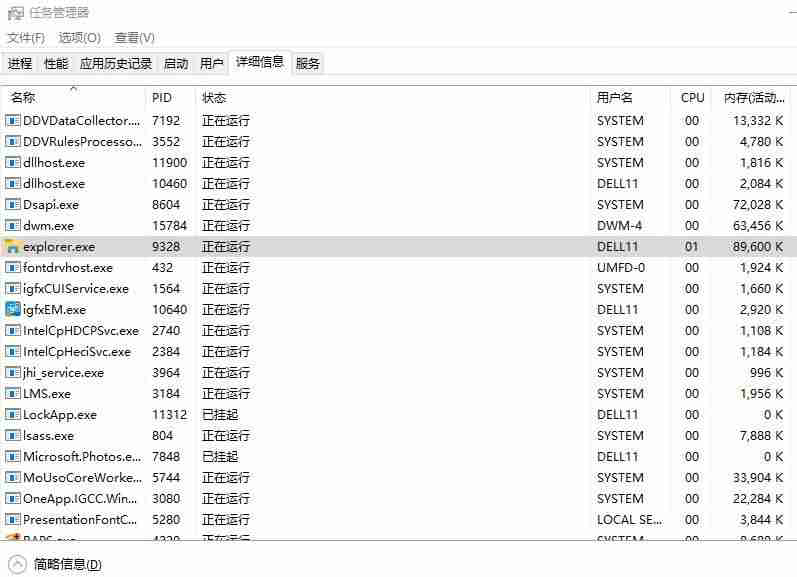
-
系统更新或软件安装问题: 最近安装的系统补丁或软件可能与系统冲突,导致图标消失。 您可以尝试卸载最近安装的补丁或软件,然后重启电脑。
卸载补丁步骤:
- 点击“开始”菜单,选择“设置”。
- 选择“更新和安全”。
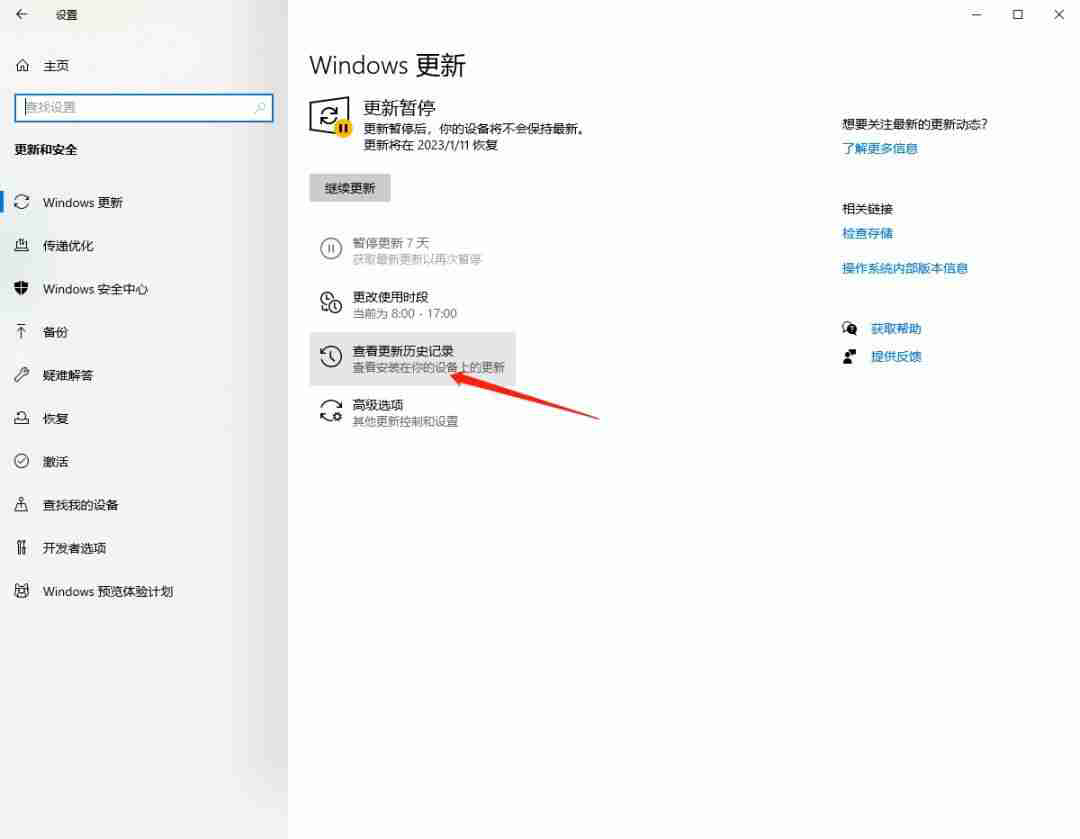
- 点击“查看更新历史记录”。
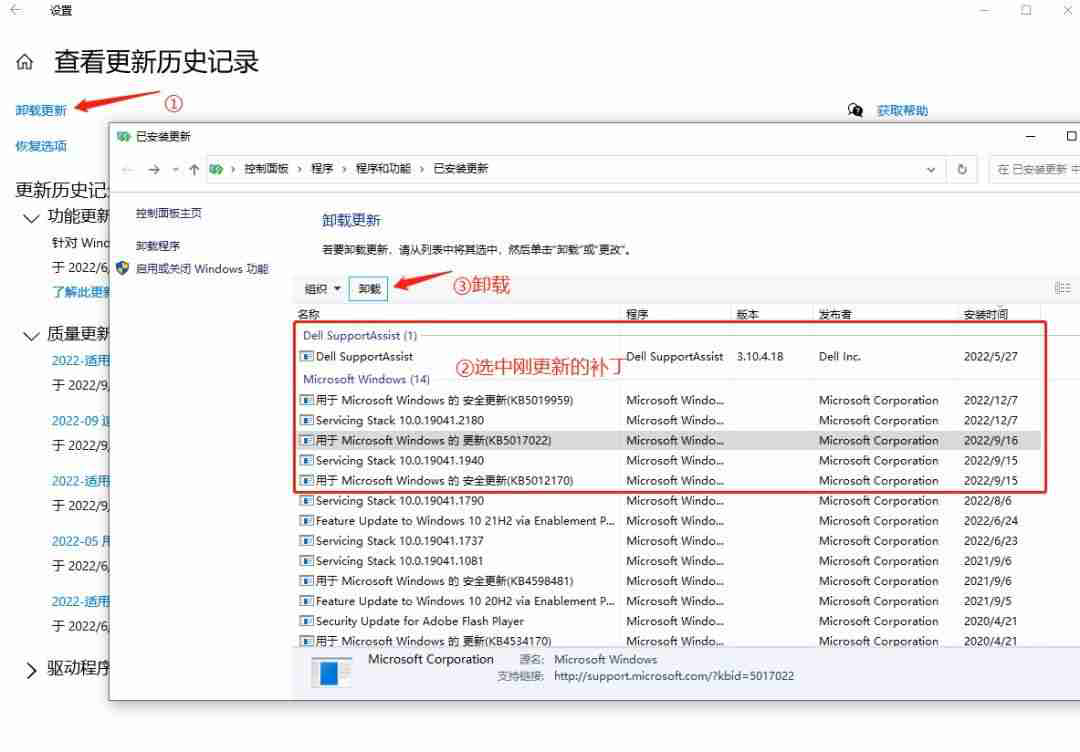
- 选择需要卸载的补丁,点击“卸载”。
大多数情况下,桌面图标消失是由误操作或病毒感染引起的。 请根据以上步骤进行排查,找到问题根源并解决。











